
Работа с матрицами в Matlab начинается с правильного их создания. Matlab автоматически воспринимает все числовые переменные как матрицы, включая скаляры и векторы, что упрощает начальный этап анализа данных. Для создания матрицы вручную используется синтаксис квадратных скобок: элементы разделяются пробелами или запятыми по строке и точкой с запятой по столбцу. Например, [1 2 3; 4 5 6] создаёт матрицу 2×3.
Функции zeros, ones, eye и rand позволяют быстро сформировать часто используемые типы матриц: нулевая, единичная, диагональная и случайная соответственно. Конструкция zeros(3,4) создаёт матрицу 3×4, заполненную нулями. Чтобы задать диагональную матрицу с определёнными элементами, применяется diag: diag([1 2 3]) формирует 3×3 матрицу с числами на главной диагонали.
При необходимости динамического формирования матрицы из пользовательского ввода можно использовать команду input с аргументом ‘s’ и последующим преобразованием строки в числовой массив с помощью str2num. Например: A = str2num(input(‘Введите матрицу: ‘, ‘s’)). Это удобно при работе со скриптами, где требуется ввод с консоли.
Важно учитывать, что в Matlab индексация начинается с единицы. Для изменения отдельного элемента обращаются к нему напрямую: A(2,3) = 10 изменяет элемент во второй строке и третьем столбце. Добавление новых строк или столбцов осуществляется присваиванием значения в ячейку за пределами текущих размеров, при этом пустые промежутки автоматически заполняются нулями.

В MATLAB матрицы задаются в виде числовых массивов, заключённых в квадратные скобки. Элементы внутри строки разделяются пробелами или запятыми, а переход на новую строку осуществляется с помощью точки с запятой.
- Пример создания матрицы 2×3:
A = [1 2 3; 4 5 6] - Разделение чисел пробелами и запятыми:
[1, 2, 3]эквивалентно[1 2 3] - Переход на новую строку:
[1 2; 3 4]создаёт матрицу 2×2 - Нельзя смешивать размеры строк:
[1 2; 3 4 5]вызовет ошибку
Для создания вектора-строки используйте: v = [10 20 30]. Для вектора-столбца: v = [10; 20; 30].
- Проверяйте размерность командой
size(A) - Для доступа к элементу матрицы используйте индексы:
A(2,3)– элемент во 2-й строке, 3-м столбце - Изменение элемента:
A(1,2) = 9 - Добавление строки:
A(end+1,:) = [7 8 9] - Добавление столбца:
A(:,end+1) = [10; 11; 12]
Для ввода комплексных чисел используйте символ i или j: [1+2i, 3-4j].
Создание пустой матрицы: A = []. Полезно для динамического добавления элементов.
Создание матриц с помощью встроенных функций zeros, ones и eye
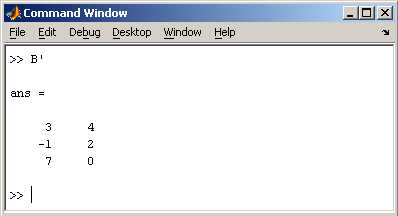
zeros(n, m) создает матрицу размером n×m, заполненную нулями. Если указан только один аргумент, формируется квадратная матрица n×n. Например, zeros(3) возвращает 3×3 матрицу нулей, а zeros(2, 4) – матрицу 2×4.
ones(n, m) генерирует матрицу с единицами той же размерности. Она полезна при инициализации массивов фиксированным значением. Вызов ones(4) создаст квадратную 4×4 матрицу, ones(3, 2) – прямоугольную 3×2.
eye(n, m) формирует единичную матрицу – диагональная матрица с единицами на главной диагонали и нулями в остальных ячейках. Если передан один аргумент, возвращается квадратная матрица n×n. Например, eye(3) создаст 3×3 единичную матрицу, eye(2, 4) – матрицу 2×4, где единицы будут расположены на главной диагонали до исчерпания строк.
Для создания матриц, совпадающих по размеру с другой матрицей A, используйте zeros(size(A)), ones(size(A)) или eye(size(A)). Это особенно эффективно при работе с динамическими или заранее неизвестными размерами массивов.
Чтобы избежать ненужного использования памяти, указывайте точные размеры, особенно при работе с большими матрицами. Не используйте эти функции внутри циклов без необходимости – создавайте матрицу заранее, если размер известен.
Формирование матриц из существующих векторов
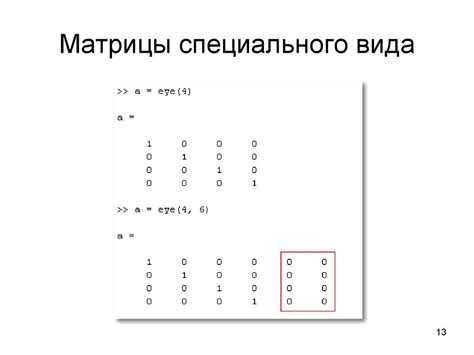
В Matlab для построения матрицы на основе векторов необходимо учитывать размерности и способ объединения. Горизонтальная конкатенация осуществляется с помощью оператора квадратных скобок с разделением через пробел или запятую. Например, если заданы строки a = [1 2 3] и b = [4 5 6], то m = [a; b] создаёт матрицу 2×3. Вертикальная конкатенация требует равенства количества столбцов у векторов.
Для объединения столбцовых векторов x = [1; 2; 3] и y = [4; 5; 6] в одну матрицу используйте [x y], что даст матрицу 3×2. Если векторы имеют несовместимые размеры, функция cat позволяет задать конкретное измерение для объединения: cat(2, x, y) аналогична [x y].
Для динамического формирования матрицы из векторов произвольной длины можно использовать обрезку или дополнение. Например, чтобы дополнить короткий вектор нулями до нужной длины: z = [x; zeros(k - length(x), 1)], где k – целевая длина.
Если векторы хранятся в виде ячеек, их объединение требует преобразования: при наличии C = {[1 2], [3 4]}, используйте cell2mat(C') после транспонирования, чтобы сформировать матрицу 2×2.
Для автоматического формирования матрицы из набора векторов одинаковой длины, например, хранящихся в цикле, применяйте индексированное присваивание: for i=1:n, M(:,i)=v{i}; end, где v – ячейковый массив векторов, а M – результирующая матрица.
Импорт матриц из текстовых и CSV файлов

Для загрузки матриц из файлов в формате CSV или TXT в MATLAB используйте функцию readmatrix. Она автоматически определяет разделители и формат данных. Пример: A = readmatrix('data.csv'); загружает числовую матрицу из файла data.csv в переменную A.
Если требуется задать параметры чтения вручную, используйте аргументы 'Delimiter', 'NumHeaderLines' и 'Range'. Например, чтобы пропустить первые две строки и читать с третьей: A = readmatrix('data.txt', 'NumHeaderLines', 2);.
При наличии нечисловых значений в таблице используйте readtable, а затем преобразуйте нужные столбцы в числовую матрицу с помощью table2array: T = readtable('data.csv'); A = table2array(T(:, 2:end));.
Для полного контроля над импортом используйте importOptions. Пример настройки: opts = detectImportOptions('data.csv'); opts.SelectedVariableNames = {'X', 'Y', 'Z'}; A = readmatrix('data.csv', opts);.
При необходимости считывания нестандартных текстовых форматов используйте fopen, fgetl и str2num для построчной обработки и преобразования строк в числовые массивы.
Использование функции reshape для изменения размеров матриц

Функция reshape позволяет изменить форму матрицы без изменения её содержимого. Синтаксис: reshape(A, m, n), где A – исходная матрица, m и n – новые размеры. Количество элементов в A должно совпадать с произведением m * n.
Пример: если A = [1 2 3 4 5 6], то reshape(A, 2, 3) вернёт матрицу [1 3 5; 2 4 6]. Элементы заполняются по столбцам. Чтобы сохранить порядок по строкам, сначала применяется reshape, затем транспонирование: reshape(A, 3, 2)'.
Изменение размерности возможно и для многомерных массивов. Например, reshape(A, 2, 2, 3) создаёт трёхмерную матрицу из массива с 12 элементами. Ошибки возникают при несоответствии числа элементов: reshape(1:10, 3, 4) вызовет сбой, так как 3×4 = 12 ≠ 10.
Для восстановления исходной формы применяется обратный вызов: если B = reshape(A, m, n), то reshape(B, size(A)) вернёт исходную структуру. Это удобно при предварительной обработке данных, когда требуется временное изменение размерности.
Для векторизации данных используется reshape с одной строкой или столбцом: reshape(A, [], 1) превращает любую матрицу в столбец, reshape(A, 1, []) – в строку. Оператор [] позволяет автоматически вычислить нужное измерение.
Функция reshape не изменяет данные на месте. Новый массив создаётся независимо от исходного. Для эффективного управления памятью рекомендуется использовать выходной аргумент и избегать ненужного копирования больших массивов.
Сохранение и загрузка матриц с помощью файлов.mat
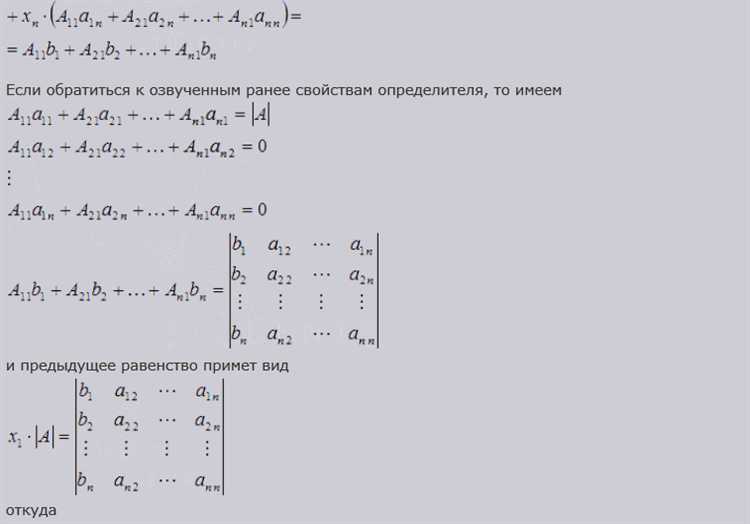
Для эффективного хранения и последующего использования матриц в MATLAB применяется формат .mat. Файлы этого типа сохраняют данные в бинарном виде, обеспечивая компактность и быструю загрузку.
Чтобы сохранить матрицу в файл, используется функция save. Например, команда save('имя_файла.mat', 'A') сохраняет матрицу A в файл имя_файла.mat. Можно сохранить несколько переменных одновременно, перечислив их через запятую: save('file.mat', 'A', 'B', 'C').
Для загрузки данных из файла применяется функция load. Команда load('имя_файла.mat') загружает все сохранённые переменные в текущую рабочую область. Если нужно загрузить конкретную матрицу, используется синтаксис data = load('имя_файла.mat', 'A'), где переменная data будет структурой с полем A.
При работе с большими массивами рекомендуется использовать ключ -v7.3 при сохранении: save('file.mat', 'A', '-v7.3'). Этот формат поддерживает файлы размером более 2 Гб и совместим с функцией matfile для частичной загрузки данных без полного считывания в память.
Функция matfile полезна для итеративной обработки больших матриц. Создаётся объект m = matfile('file.mat'), с которым можно работать как с обычной переменной, считывая и записывая отдельные части матрицы без полной загрузки.
Вопрос-ответ:
Как в Matlab создать матрицу из чисел?
Для создания матрицы в Matlab можно использовать квадратные скобки, внутри которых перечисляются элементы строки через пробел или запятую, а строки разделяются точкой с запятой. Например, запись [1 2 3; 4 5 6; 7 8 9] создаст матрицу 3 на 3 с указанными числами.
Какие способы ввода матриц поддерживает Matlab?
Matlab позволяет вводить матрицы несколькими способами: вручную в командном окне или скрипте с помощью квадратных скобок, загрузкой данных из файлов (например, CSV, TXT), с помощью встроенных функций (например, zeros, ones, rand), а также через диалоговые окна с функцией input или графический интерфейс.
Как создать пустую матрицу заданного размера?
Для создания пустой матрицы с определённым количеством строк и столбцов в Matlab используют функции zeros или ones. Например, zeros(3,4) создаст матрицу 3 на 4, заполненную нулями. Такой приём удобен, если нужно подготовить матрицу под дальнейшее заполнение значениями.
Можно ли в Matlab вводить матрицы с помощью циклов?
Да, в Matlab можно использовать циклы для последовательного ввода или заполнения элементов матрицы. Например, с помощью двойного цикла for можно задавать значения каждой ячейки отдельно. Такой метод полезен, если значения вычисляются по определённой формуле или поступают поочерёдно.
Как проверить размер созданной матрицы в Matlab?
Чтобы узнать размер матрицы, используют функцию size. При вызове size(A), где A — матрица, возвращается вектор из двух чисел: количество строк и количество столбцов. Это позволяет убедиться, что матрица создана правильно и подходит для дальнейших операций.
Как в Matlab создать матрицу из чисел вручную?
Для создания матрицы вручную в Matlab используется квадратные скобки, внутри которых числа записываются по строкам. Элементы внутри строки разделяются пробелами или запятыми, а переход к следующей строке обозначается точкой с запятой. Например, команда A = [1 2 3; 4 5 6; 7 8 9] создаст матрицу размером 3 на 3 с указанными элементами.






